বিষয়বস্তুৰ তালিকা
সূত্ৰ বা কোষৰ উল্লেখৰ ফলাফল উল্লেখ কৰিবলৈ আমি নামকৰণ কৰা পৰিসৰ ব্যৱহাৰ কৰো। ই আমাৰ সূত্ৰটোক সহজ আৰু গতিশীল কৰি তোলে। আমি সহজেই ডাটা ৰেঞ্জ ৰেফাৰেন্সটো মনত ৰাখিব পাৰো। লগতে, আমি Excel শ্বীটৰ মাজত দ্ৰুতভাৱে নেভিগেট কৰিবলৈ নামকৰণ কৰা পৰিসীমা ব্যৱহাৰ কৰিব পাৰো। আজি আমি এক্সেল স্প্ৰেডশ্বীটত এই নামকৰণ কৰা ৰেঞ্জটো কেনেকৈ মচি পেলাব লাগে শিকিম।
প্ৰেকটিছ ৱৰ্কবুক
তলৰ ৱৰ্কবুকখন ডাউনলোড কৰক আৰু ব্যায়াম কৰক।
নামযুক্ত পৰিসীমা মচি পেলাওক.xlsx
3 Excel ত নামকৰণ কৰা পৰিসীমা মচি পেলাবলৈ দ্ৰুত কৌশল
1. নাম ব্যৱস্থাপক ব্যৱহাৰ কৰি নামকৰণ কৰা পৰিসীমা হস্তচালিতভাৱে মচি পেলাওক
ধৰি লওক যে আমাৰ ওচৰত বহুতো নামকৰণ কৰা পৰিসীমা থকা এটা কাৰ্য্যপত্ৰিকা আছে। আমি ইয়াৰে কিছুমান নিজেই মচি পেলাব বিচাৰো।

পদক্ষেপ:
- সূত্ৰ<2 লৈ যাওক> ফিতাৰ পৰা টেব।
- নাম ব্যৱস্থাপক ত ক্লিক কৰক।

- নাম ব্যৱস্থাপক উইণ্ড' খোল খায়। আমি Ctrl+F3 টিপি Name Manager উইণ্ড' খোলিব পাৰো।
- আমি Ctrl টিপি মচি পেলাব বিচৰা নামকৰণ কৰা পৰিসীমাটো বাছি লওক কি' বা Shift কি।
- মচি পেলাওক ত ক্লিক কৰক।

- নিশ্চিতকৰণৰ বাবে এটা সংলাপ বাকচ পপ আপ হয়। ঠিক আছে নিৰ্বাচন কৰক।

- এতিয়া আমি চাব পাৰিম যে নামৰ পৰিসৰবোৰ মচি পেলোৱা হৈছে।
<১৮><৩><৮><১>২. Excel ত ভুলৰ সৈতে নামকৰণ কৰা পৰিসীমা আঁতৰাওক
আমি ফিল্টাৰ ড্ৰপ-নামসমূহ ফিল্টাৰ কৰিবলৈ নাম ব্যৱস্থাপক বাকচৰ পৰা তললৈ নামি যাওক।
পদক্ষেপসমূহ:
- সূত্ৰসমূহ<2 লৈ যাওক> > নাম ব্যৱস্থাপক ।
- নাম ব্যৱস্থাপক উইন্ডোৰ পৰা ফিল্টাৰ ড্ৰপ-ডাউনত ক্লিক কৰক।
- নিৰ্বাচন কৰক ত্ৰুটি থকা নাম আৰু আমি ফলাফল চাব পাৰো।
3. নাম পৰিসীমা মচি পেলাবলৈ VBA ক'ড সন্নিবিষ্ট কৰক
ইয়াৰ দ্বাৰা, VBA ক'ড ব্যৱহাৰ কৰি আমি সহজে নাম পৰিসীমা মচি পেলাব পাৰো।
3.1 সকলো নামযুক্ত পৰিসীমা মচি পেলাবলৈ
সকলো নামকৰণ কৰা ৰেঞ্জ দ্ৰুতভাৱে মচি পেলাবলৈ আমি এই পদক্ষেপসমূহ অনুসৰণ কৰিব পাৰো।
পদক্ষেপ:
- মাউছত ৰাইট-ক্লিক কৰক শ্বীট টেবৰ পৰা সক্ৰিয় শ্বীট।
- এতিয়া ক'ড চাওক নিৰ্ব্বাচন কৰক।
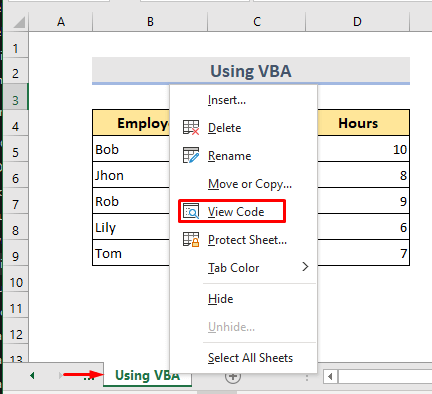
- মাইক্ৰ'ছফ্ট এপ্লিকেচনসমূহৰ বাবে ভিজুৱেল বেচিক উইণ্ডো পপ আপ হয়। আমি ইয়াক Alt+F11 কি' টিপি পাব পাৰো।
- তাৰ পিছত VBA মডিউল ত তলৰ ক'ডসমূহ কপি কৰি পেষ্ট কৰক।
9599
- Run বিকল্প নিৰ্বাচন কৰক।

- এতিয়া আমি চাব পাৰিম যে সকলো নামৰ পৰিসীমা মচি পেলোৱা হৈছে .

3.2 সকলো লুকাই থকা নামৰ পৰিসীমা মচি পেলাবলৈ
কেতিয়াবা, আমি কাৰ্য্যপত্ৰিকাত কেইবাটাও লুকাই থকা নামযুক্ত পৰিসীমা চাব পাৰো। আমি সমস্যাটো সমাধান কৰিবলৈ এই নিৰ্দেশনা অনুসৰণ কৰিব পাৰো।
পদক্ষেপ:
- শ্বীট টেবৰ পৰা, ৰাইট-ক্লিক ত শ্বীট > ক'ড চাওক ।

- এপ্লিকেচনসমূহৰ বাবে মাইক্ৰ'ছফ্ট ভিজুৱেল বেচিক মডিউল উইণ্ড'ত, কপি কৰক ক'ড আৰু... ক'ডসমূহ চলাওক।
6781

- অৱশেষত আমি চাম যে সকলো লুকাই থকা নামকৰণ কৰা পৰিসীমা নাইকিয়া হৈ গৈছে।
উপসংহাৰ
এই পদ্ধতিসমূহ অনুসৰণ কৰি আমি এক্সেলত নামকৰণ কৰা ৰেঞ্জসমূহ সহজেই মচি পেলাব পাৰো। ইয়াত এটা অনুশীলন কৰ্মপুস্তিকা যোগ কৰা হৈছে। আগবাঢ়ি গৈ এবাৰ চেষ্টা কৰক। যিকোনো কথা সুধিবলৈ বা যিকোনো নতুন পদ্ধতিৰ পৰামৰ্শ দিবলৈ নিঃসংকোচে অনুভৱ কৰক।


